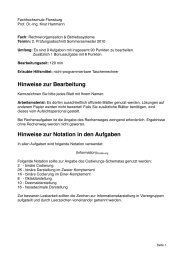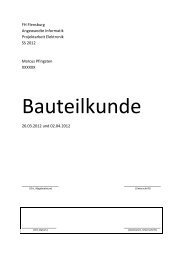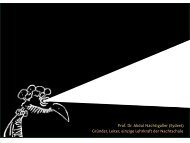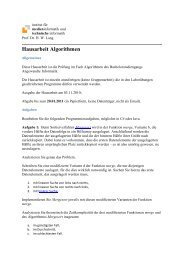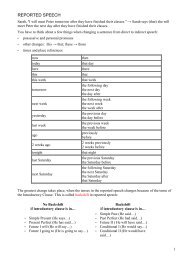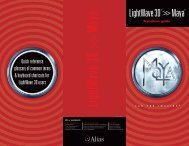Projektdokumentation
Projektdokumentation
Projektdokumentation
Erfolgreiche ePaper selbst erstellen
Machen Sie aus Ihren PDF Publikationen ein blätterbares Flipbook mit unserer einzigartigen Google optimierten e-Paper Software.
D o k u m e n t a t i o n<br />
Aufbau eines Onlineshops, Anbindung einer Warenwirtschaft<br />
zwei Bereiche unterteilt, nämlich die Installation und Konfiguration des GS Shop Servers<br />
sowie die des GS Shop Clients. Der GS Shop Server als das das Frontend des Shops<br />
bereitstellende Element musste auf dem Shopserver installiert werden, werden der GS Shop<br />
Client als das den Shop administrierende Element auf einem beliebigen PC laufen kann. Aus<br />
Gründen der Sicherheit läuft der GS Shop Client auf dem Arbeitsserver innerhalb des<br />
Netzwerks, um vor Sabotage von außen sicher zu sein (vgl. 1.3.4, „Sicherheitskonzept“).<br />
Die Installation des GS Shop Servers ist recht aufwendig, da zunächst ein Webserver und<br />
eine Datenbank installiert werden müssen, für weitere Funktionen außerdem ein FTP- und<br />
ein SMTP-Server.<br />
2 . 4 . 1 W e b s e r v e r<br />
Zunächst installierte ich den Webserver, wobei ein IIS 6 zum Einsatz kam. Dieser wird bei<br />
Windows 2003 Server bereits mitgeliefert und wird von der Firma Sage, dem Entwickler von<br />
GS Shop Server, auch vorgeschlagen.<br />
Siehe auch Anhang Kapitel 4.1, Seite IX<br />
2 . 4 . 2 D a t e n b a n k s e r v e r<br />
Als Datenbankserver kommt MySQL 5 zum Einsatz, auch hier der Empfehlung von Sage<br />
folgende. Dieses habe ich von der Entwicklerseite heruntergeladen und installiert.<br />
Siehe auch Anhang Kapitel .4.2, Seite IX<br />
2 . 4 . 3 F T P - S e r v e r<br />
Der FTP-Server wird benötigt, um Bilder vom GS Shop Client auf den GS Shop Server zu<br />
übertragen. Der IIS 6 liefert einen FTP-Server mit, allerdings nicht in seiner<br />
Standardausführung, d.h. Er musste nachinstalliert werden. Danach musste ein<br />
Benutzerkonto für den FTP-Zugriff angelegt und das FTP-Verzeichnis mit den<br />
entsprechenden Rechten versehen werden.<br />
Siehe auch Anhang Kapitel 4.3, Seite IX<br />
2 . 4 . 4 G S S h o p S e r v e r<br />
Die Installationsdaten für den GS Shop Server lassen sich von der Internetseite des<br />
Entwicklers unter http://www.sage.de herunterladen, zunächst in einer auf 30 Tage<br />
beschränkten Testversion. Mithilfe eines Produkt-Keys, welcher bereits gekauft wurde, lässt<br />
sich daraus eine Vollversion machen. Die Installation verlangt sehr viele Eingaben vom<br />
Benutzer, besonders was die Verbindung zum Datenbankserver angeht. Auch funktioniert die<br />
automatische Installation der Datenbank nicht, so dass hier manuell nachgearbeitet werden<br />
musste.<br />
Siehe auch Anhang Kapitel 4.4, Seite X - XII<br />
[Stand vom 29.04.08] [Autor: Sören Noormann]<br />
[14/20]